作者:AppSo
就在昨晚,大部分人的工作方式都被微軟徹底顛覆了。
在微軟剛舉辦的Microsoft 365 Copilot 發布會上,微軟正式把OpenAI 的GPT-4 模型裝進了Office 套件,推出了全新的AI 功能Copilot(副駕駛)。
在此之前,我們已經見識過GPT-4 模型的實力,但如果要把工作上的PPT、Word、Excel 文檔都丟給它,它真的處理得過來嗎?
簡單總結一下:今後如果「精通Office 套件」還是你簡歷上最亮眼的技能,那麼你很大概率會找不到工作。
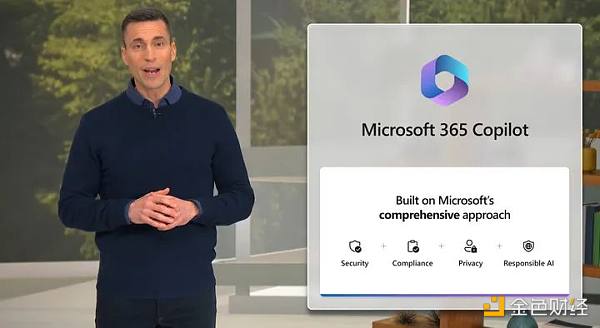
在發布會開始時,微軟副總裁Jared Spataro 放下了一句狠話:
一百年後,我們將會回顧這一刻,並說,「那是真正的數字時代的開始。」
看過微軟的演示後,我感覺微軟是認真的。
Copilot,請多指教
我還記著在電影院第一次看到托尼與賈維斯聊天為機甲選定顏色時的驚訝和羨慕,如今我們終於也能擁有自己的賈維斯,它就是Copilot。
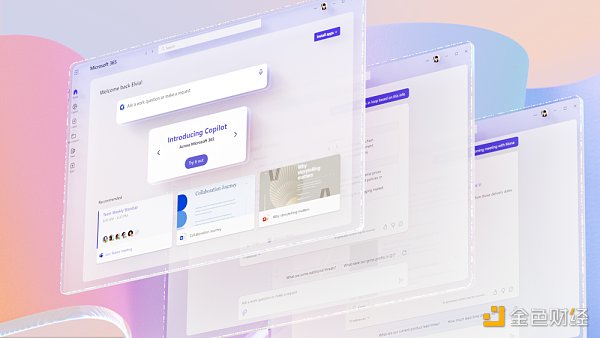
一句話看懂Copilot:
-
在Word 中,它可以與我們一同編輯、總結、創作;
-
在PowerPoint 中,它可以將一句話想法轉化為演示文稿;
-
在Excel 中,它可以分析趨勢、實現數據可視化;
-
在Outlook 中,它可以管理收件箱;
-
在會議中,它可以隨時整理會議摘要、確定目標;
-
在開發中,它可以簡化開發進程;
-
在商務溝通中,它可以總結聊天、撰寫郵件、甚至編寫計劃。
Word:打草稿、寫方案,一個指令全搞定
Microsoft 365 Copilot 集成在了我們每天都會使用的Word、Excel、PowerPoint 中,它會幫你處理所有瑣事,而你只需專注於最重要的工作中。
先用大家每天都要接觸的Word 舉例。
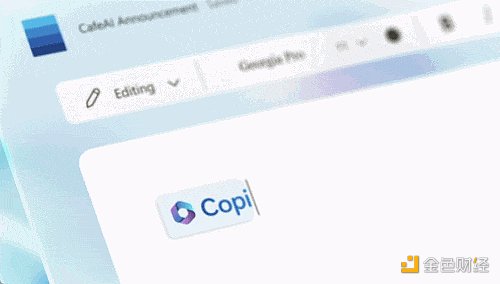
過去你要熬夜通宵趕的論文作業、策劃方案、法律合同,現在只要給Copilot 下個指令,就能寫好。
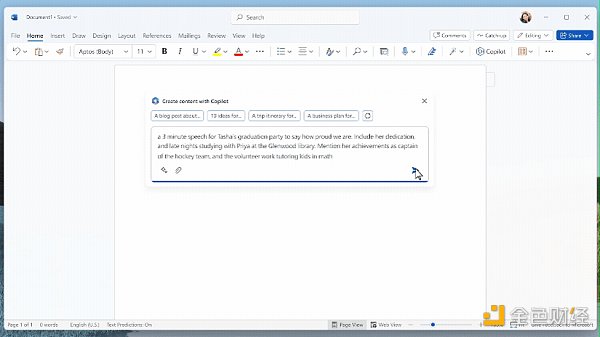
這裡可不是拿AI 寫套話糊弄人,Copilot 調用的是你在OneDirve 上儲存的文件資料,完全根據你提供的信息寫出你所需要的合適的內容。
例如,你可以讓Copilot 根據準備好的論文材料和科研數據起草一份兩頁的開題報告,或者用這個季度的銷售數據做個季度總結。
對Copilot 寫的內容不滿意,也可以讓它寫得更專業、激情或者悠閒的語氣重新改寫,或者寫得更長、更短。
這些效果並不需要你複製粘貼、修改格式,你所需要做的,就是像聊天一樣往Copilot 裡輸入指令,接下來,一份在過去要用無數頭髮才寫成的文檔就這麼簡單地完成了。
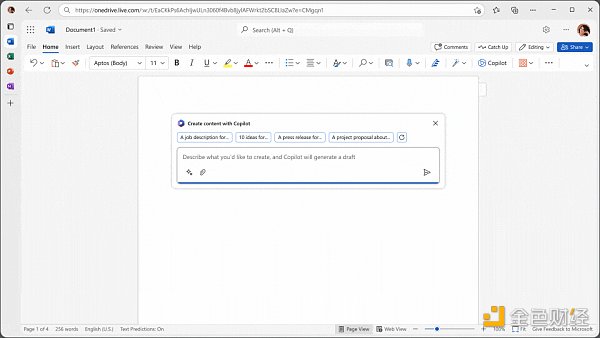
Excel:告別函數,可視化只需一句話
如果你工作經常要和Excel 打交道,又總是記不住函數、學不會可視化圖表,Copilot 也能幫大忙。
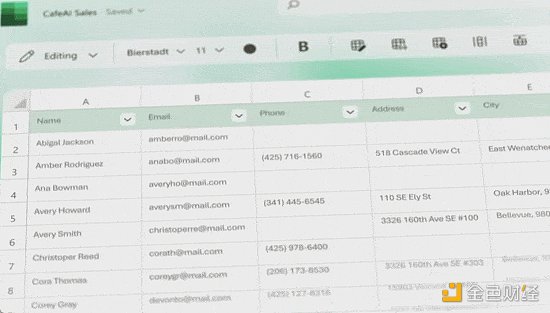
插入表格、調整格式、引入函數,這些都只是Copilot 的基礎功能。
看不出數據之間的聯繫,直接一句話讓Copilot 幫你分析三個關鍵的趨勢。
季度銷售一直往下跌卻找不到原因,Copilot 直接為你生成可視化的圖表,幫助你分析可能影響的變量變化。
你還可以讓Copilot 幫你模擬當前表格增長率,看看未來對你的毛利率造成什麼影響。
實習生聽不懂的需求,統統交給Copilot。
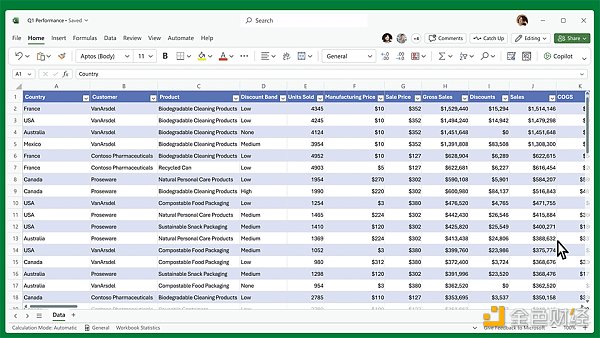
PowerPoint:成熟的軟件會自己做PPT
如果你的簡歷中一直寫著「精通PowerPoint」,卻總是在工作中因一篇需要第二天提交的PPT 加班,現在也不用擔心,因為Office 已經長大了,它學會自己做PPT 了。
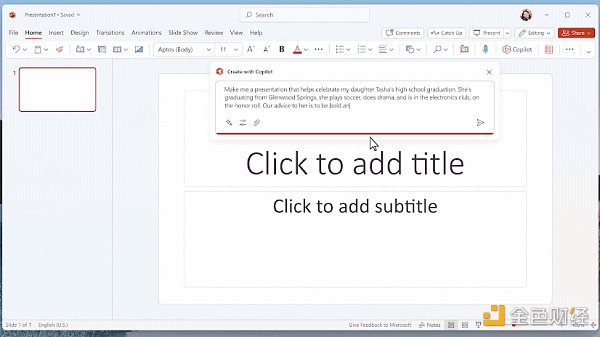
做一份PPT 要多久?輸入你需要演示的信息、想要的風格,點擊生成,一份排版精美、動畫豐富的PPT 就誕生了。
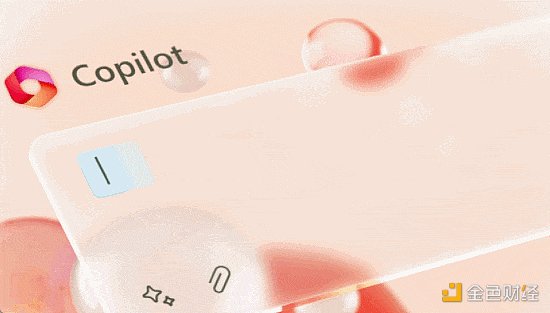
Copilot 甚至可以為演示文稿提供註釋。如果對動畫效果不滿意,也可以隨時告訴Copilot,讓它對應調整佈局(比如讓圖片左對齊)、設定動畫時間。
Copilot 有一個功能讓我著實感動,那就是用Word 文檔轉為演示文稿。
當你的老闆將一篇演講稿交給你,讓你在2 小時內完成一個演示文稿用於開會。不要慌張,只需打開PowerPoint,將這篇Word 文檔發送給Copilot,告訴它「根據Word 文檔創建10 頁幻燈片,並包括工作文件夾裡的圖片」。
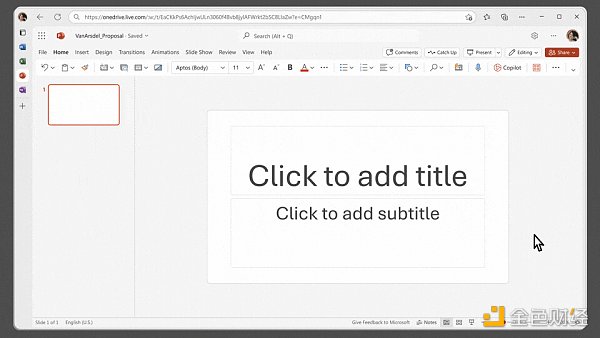
接下來,你就會擁有一份精美的演示文稿,和一個半小時的摸魚時間。
唯一的擔心就是,如果老闆也知道了這個功能,或許也就不需要你了。
Outlook:能寫又能看的專屬秘書
相信對很多打工人來說,寫郵件、回复郵件是一件非常枯燥的事——繁瑣的禮節性語句讓交流信息變得異常複雜,降低了溝通的效率。
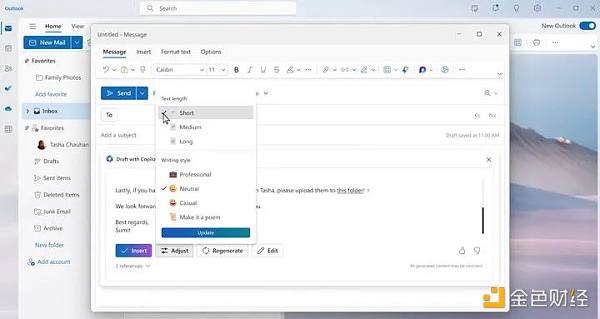
使用Copilot 撰寫郵件,你就可以把這些瑣事丟給它,把時間放到更重要的信息溝通上。
舉個例子,如果你想寫一封郵件邀請親朋好友一起聚會,你就可以告訴Copiot 需求,它不僅可以幫你寫好邀請郵件,還能根據你的歷史郵件,找到你們約定好的地點,並添加到邀請函中。
除了寫郵件,Copilot 還可以幫你總結你錯過的郵件,幫你標記出所有值得注意的重要項目。
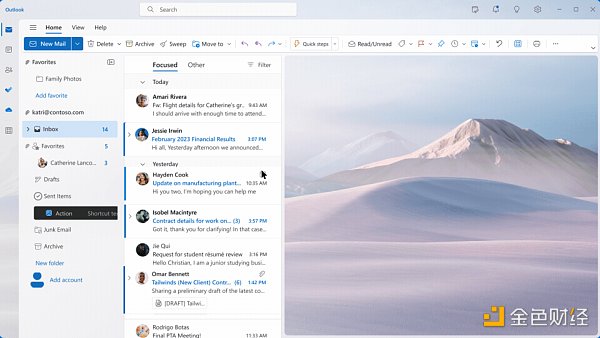
什麼,你覺著寫出來的郵件又長又枯燥?
不用擔心,這同樣是按下鼠標的事。像行文的語氣、內容的長短,都可以通過Copilot 調整。
Teams:歡迎團隊新成員
除了個人工作,Copilot 在團隊協作中同樣起到了非常大的作用。
或許你也擁有一天開兩個會,一個會開半天,到了下班連日報都不知道怎麼寫的經歷。擁有Copilot 的Teams 可以幫你和你的同事們提高開會效率。
在會議中,它就是一個出色的會議助理,組織關鍵討論要點、總結會議結論,隨時引導會議進程。甚至在會議結束後,根據今天的會議討論內容,幫助團隊制定下一次會議的日程及參會人員。
如果你日理萬機,忘記了即將要參加的會議重點,也可以問問Copilot,讓它告訴你會議中提出了哪些關鍵,產生了哪些分歧,並讓它提供解決方案及建議的步驟。
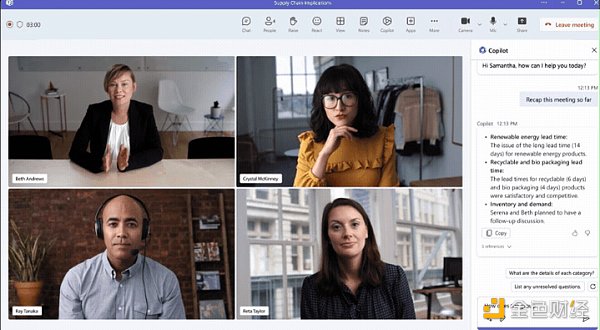
基於Copilot,微軟還公佈了一個全新功能:Business Chat(商務聊天)。融入在Microsoft 365 以及Windows 中的日曆、郵箱、文檔、聯繫人等軟件中,你可以通過「告訴我的團隊,我們該如何更新產品策略」等語言提示,讓Business Chat 協助團隊更新會議、郵件等工作狀態。
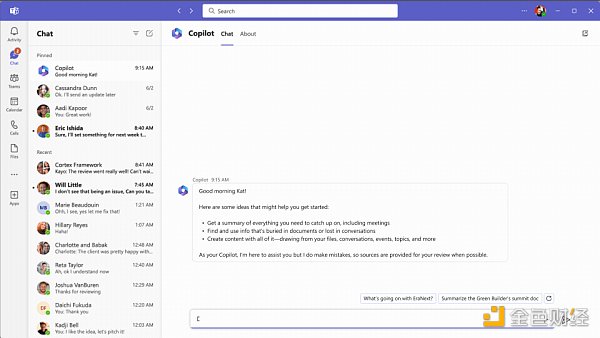
人工智能,將改變每個人的工作
看完整場發布會,我的第一感受是:屬於AI 的iPhone 時刻終於要來了。
Copilot 就是AI 行業一直在等待的超級應用,它從根本上改變了人們的工作方式,將人們從不斷重複的苦差事中解放出來,從而有更多的時間和精力去完成更高級的創作性工作。
更重要的是,你不再需要關心背後的人工智能有多聰明、語言模型的規模有多大,你只需要打開Office,然後告訴它你的想法——就像在觸摸屏上滑動手指一樣自然。
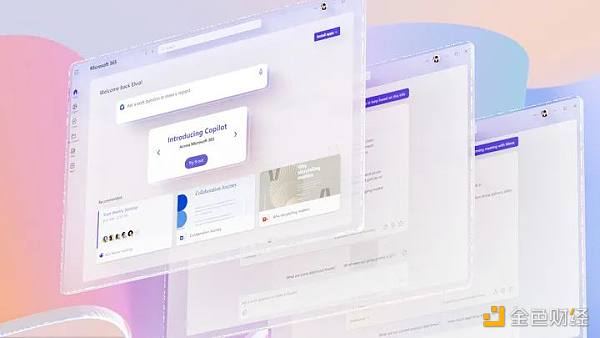
一個新的數字生產時代已經來臨。有了Copilot 的加持,Word 更具創造力,Excel 更具分析性,PowerPoint 更具表現力,Outlook 更俱生產力,Teams 更具協同性。
而你的靈感,則因此變得更加強大。
那麼,我們什麼時候才能用上Copilot 呢?
目前微軟正在與包括8 家世界500 強企業在內的20 家公司一起測試Microsoft 365 Copilot,在未來幾個月中將持續分享關於Copilot 的信息,包括功能細節以及定價等。
可以肯定的是,Copilot 將會改變了人們與AI 彼此之間的交互方式,人們可以藉此專注於自己更擅長的工作,或者迅速掌握新的技能,找到工作的意義和樂趣。
在此之前,請不要掉隊。


